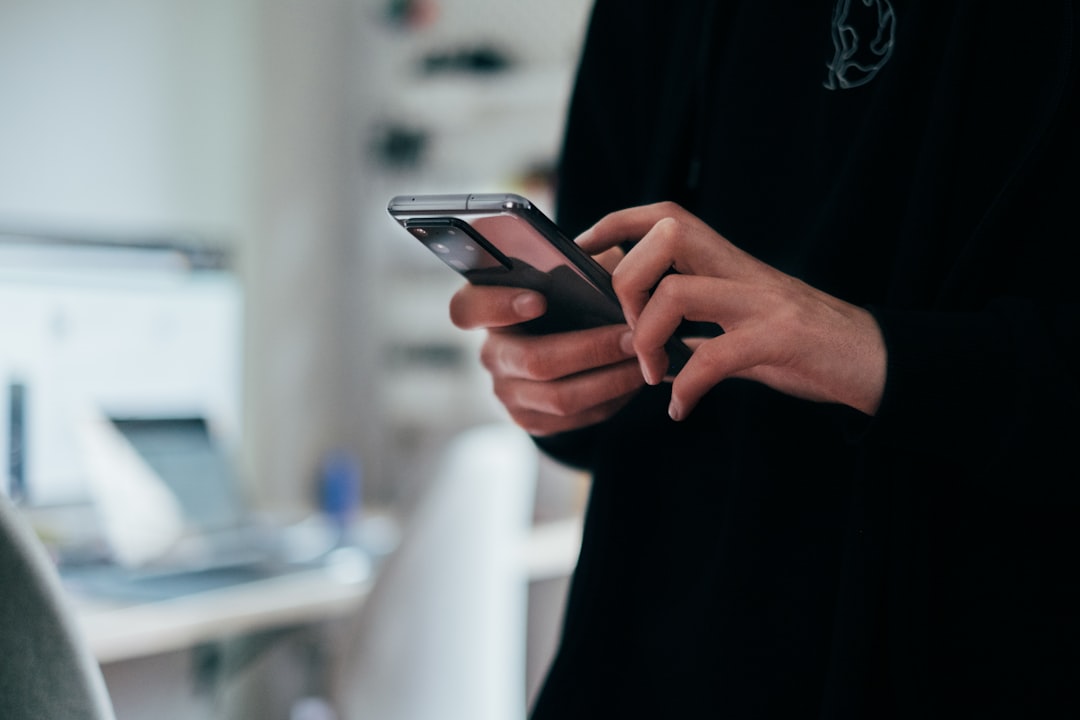スマホの動作が遅い?快適さを取り戻す究極の改善策と高速化テクニック
スマートフォン(スマホ)の動作が遅くなり、アプリの起動に時間がかかったり、画面の切り替えがもたついたりすることに不満を感じていませんか?現代の生活に欠かせないスマホが快適に動かないと、日々のストレスは増大し、生産性も低下してしまいます。最新の高性能モデルであっても、使い方によっては動作が重くなることは珍しくありません。しかし、その原因の多くは、適切な知識と対策によって解消できるものです。
この専門記事では、スマホの動作が遅くなる根本的な原因を徹底的に解説し、AndroidとiPhoneの両方に対応する実践的な改善策を網羅的にご紹介します。単なる一時しのぎではない、スマホ本来のパフォーマンスを引き出すための具体的な設定変更から、日々の運用で意識すべき習慣、さらにはいざという時の最終手段まで、あらゆる角度から「スマホの遅さ」を解消し、快適さを取り戻すための知識を提供します。
専門家としての知見に基づき、信頼性の高い情報と具体的な手順を分かりやすくお伝えすることで、あなたのスマホが再びサクサクと動き、ストレスフリーなデジタルライフを送れるよう、徹底的にサポートいたします。この記事を読み終える頃には、あなたのスマホは生まれ変わったかのように軽快に動作し、これまで感じていた不満は解消されていることでしょう。さあ、一緒に快適なスマホ環境を取り戻しましょう。

スマホの動作が遅くなる主な原因を徹底解剖
スマートフォンが遅くなる現象は、ユーザー体験を著しく損なうだけでなく、時には重要な作業の妨げにもなり得ます。この問題に対処するためには、まずその根本的な原因を理解することが不可欠です。スマホの動作が遅くなる要因は多岐にわたりますが、大きく分けて「ハードウェアの限界」「ソフトウェアの問題」「ストレージとメモリの圧迫」「ネットワーク環境の不安定さ」の四つに分類できます。それぞれの原因を深く掘り下げていきましょう。
まず、ハードウェアの限界についてです。スマホに搭載されているCPU(中央演算処理装置)やRAM(ランダムアクセスメモリ)は、その処理能力や記憶容量に限りがあります。特に古いモデルのスマホでは、最新のOSアップデートや高負荷なアプリが要求するスペックに対応しきれず、動作が遅くなることがあります。これは、OSやアプリが年々高度化し、より多くのリソースを消費するようになるため、ハードウェアがその進化に追いつけなくなる現象です。例えば、グラフィックが豊富なゲームや動画編集アプリなどは、高いCPU性能と大容量のRAMを必要とします。これらのアプリを古いスマホで複数同時に起動すると、処理能力が限界に達し、フリーズやクラッシュを引き起こす可能性が高まります。
ソフトウェアに潜む遅延の罠:OSとアプリの問題
次に、ソフトウェアの問題です。これは、スマホの動作遅延において最も一般的な原因の一つと言えます。OS(オペレーティングシステム)のバージョンが古いままだったり、最新のアップデートが不具合を含んでいたりする場合、システム全体のパフォーマンスに影響を与えることがあります。例えば、OSのバグが原因でメモリリークが発生し、利用可能なRAMが徐々に減少していくといったケースです。また、多くのアプリがバックグラウンドで動作していることも、スマホの速度を低下させる大きな要因です。
アプリ自体にも問題がある場合があります。最適化されていないアプリや、頻繁にクラッシュするアプリは、システムに余計な負荷をかけ、全体的な動作を重くします。特に、SNSアプリやニュースアプリなどは、常に最新情報を取得しようとするため、バックグラウンドでのデータ通信や処理が多くなりがちです。さらに、アプリのキャッシュデータが肥大化することで、ストレージ容量を圧迫し、結果として動作が遅くなることもあります。これらのソフトウェアに起因する問題は、目に見えにくい部分でスマホのパフォーマンスを蝕んでいることが多いのです。
ストレージとメモリの圧迫:容量不足が招くパフォーマンス低下
ストレージ(ROM)とメモリ(RAM)の圧迫も、スマホの動作が遅くなる主要な原因です。ストレージは、写真、動画、アプリ、各種データなどを保存する場所であり、これが満杯に近づくと、スマホは新しいデータを保存するための領域を確保するために余計な処理を行う必要が生じます。これにより、アプリの起動やデータの読み書きが遅くなり、全体的なレスポンスが悪化します。特に、スマートフォンの内部ストレージが残り10%を切ると、顕著なパフォーマンス低下が見られると指摘する専門家も少なくありません。
一方、メモリ(RAM)は、現在実行中のアプリやOSが一時的にデータを保存し、高速にアクセスするための領域です。RAMが不足すると、スマホは頻繁にストレージ(ROM)にデータを一時的に退避させたり(スワップ処理)、不要なアプリを強制終了させたりするようになります。このスワップ処理は、RAMに比べてはるかに低速なストレージとのやり取りであるため、動作速度が大幅に低下する原因となります。特に、複数のアプリを同時に起動したり、メモリを大量に消費するアプリを使用したりする際に、RAM不足の影響は顕著に現れます。
- ストレージ不足: 写真、動画、ダウンロードファイル、キャッシュデータなどが内部ストレージを圧迫し、データの読み書き速度が低下。
- メモリ不足: 多数のアプリの同時起動や、メモリ消費の大きいアプリの使用によりRAMが不足し、システムの応答性が低下。
- キャッシュの蓄積: アプリやウェブブラウザが生成する一時ファイル(キャッシュ)が肥大化し、ストレージを消費し、検索や読み込みの効率を悪化させる。
ネットワーク環境の不安定さ:Wi-Fiとモバイルデータの課題
スマホ本体の性能やソフトウェアに問題がなくても、ネットワーク環境が不安定であれば、動作が遅く感じられることがあります。ウェブページの読み込みが遅い、動画が途中で止まる、オンラインゲームの反応が悪いといった現象は、通信速度や安定性が原因である可能性が高いです。Wi-Fi接続が不安定だったり、モバイルデータ通信の電波状況が悪かったりすると、データ取得に時間がかかり、結果としてアプリやブラウザの動作が遅く感じられます。
特に、公共のWi-Fiスポットや多くの人が利用する時間帯のモバイルデータ通信では、帯域幅の制限や混雑により、期待する速度が出ないことがよくあります。また、古いWi-Fiルーターを使用している場合や、ルーターとスマホの間に障害物が多い場合も、通信速度の低下や接続の不安定さにつながります。一部のアプリは、ネットワーク接続が不安定な環境下では、データの再送処理を繰り返すなどして、かえってスマホ本体の処理能力を消費してしまうこともあります。

具体的な改善策:スマホを快適にするための設定と習慣
スマホの動作が遅くなる原因を理解したところで、次にそれらを解消し、スマホを再び快適に使うための具体的な改善策を見ていきましょう。これらの対策は、スマホのパフォーマンスを最適化し、日々の使用感を向上させるために非常に効果的です。AndroidとiPhoneのどちらのユーザーにも役立つ、実践的な設定変更や習慣をご紹介します。
まずは、最も手軽で効果的な対策の一つである「不要なアプリの削除と管理」です。私たちは気づかないうちに多くのアプリをインストールし、その中にはほとんど使っていないものも少なくありません。これらのアプリは、ストレージを消費するだけでなく、バックグラウンドで動作し続けることでメモリやバッテリーを消費し、スマホ全体のパフォーマンスを低下させる原因となります。定期的にアプリを見直し、不要なものはアンインストールすることが、スマホを快適に保つための第一歩です。
不要なアプリの削除とバックグラウンド動作の制限
スマホの動作が遅いと感じたら、まず不要なアプリを削除しましょう。使用頻度が低いアプリや、同じ機能を持つ複数のアプリがある場合は、思い切って整理することが重要です。アプリを削除することで、ストレージ容量が解放され、システムの動作が軽くなります。
さらに重要なのは、バックグラウンドで動作するアプリの管理です。多くのアプリは、閉じても完全に終了せず、裏側でデータ更新や通知の受信などを続けています。これがメモリやCPUを消費し、スマホ全体の処理速度を低下させる原因となります。OSの設定から、各アプリのバックグラウンドでの動作を制限することが可能です。
- Androidの場合: 「設定」→「アプリと通知(またはアプリ)」→各アプリを選択→「バッテリー」または「モバイルデータとWi-Fi」→「バックグラウンド制限」や「バックグラウンドデータ」をオフにする。
- iPhoneの場合: 「設定」→「一般」→「Appのバックグラウンド更新」→不要なアプリのスイッチをオフにする。
これにより、アプリがバックグラウンドで勝手に動作するのを防ぎ、システムリソースの消費を抑えることができます。ただし、メッセージアプリやメールアプリなど、リアルタイムでの通知が必要なアプリについては、バックグラウンド更新を許可しておく必要があります。
キャッシュデータのクリアとストレージの最適化
アプリやウェブブラウザは、高速なアクセスを実現するために一時的なデータ(キャッシュ)を保存します。しかし、このキャッシュデータが蓄積されすぎると、かえってストレージを圧迫し、動作が遅くなる原因となります。定期的にキャッシュをクリアすることで、ストレージ容量を解放し、システムの応答性を改善できます。
- Androidの場合: 「設定」→「アプリと通知(またはアプリ)」→各アプリを選択→「ストレージとキャッシュ」→「キャッシュを削除」をタップ。すべてのアプリのキャッシュを一括でクリアする機能はOSバージョンによって異なりますが、ファイル管理アプリなどで対応できる場合もあります。
- iPhoneの場合: アプリごとにキャッシュをクリアする直接的な設定はありませんが、アプリを一度アンインストールし、再インストールすることでキャッシュを削除できます。また、「設定」→「一般」→「iPhoneストレージ」から、各アプリの「Appを取り除く」(アプリ本体は残し、データのみ削除)や「Appを削除」(アプリとデータを全て削除)を選択できます。Safariなどのブラウザキャッシュは、「設定」→「Safari」→「履歴とWebサイトデータを消去」でクリア可能です。
さらに、写真や動画などの大容量ファイルは、クラウドストレージサービス(Googleフォト、iCloud、Dropboxなど)にアップロードして、スマホ本体から削除することを検討しましょう。これにより、大幅なストレージ容量の解放が期待できます。不要なダウンロードファイルや古いドキュメントなども定期的に整理することで、ストレージの最適化を図れます。

OSとアプリの最新バージョンへのアップデート
OSやアプリの最新バージョンへのアップデートは、スマホのパフォーマンス改善において非常に重要です。開発元は、アップデートを通じてバグの修正、セキュリティの強化、そしてパフォーマンスの最適化を行っています。古いバージョンのOSやアプリを使い続けると、既知の不具合が解消されなかったり、最新のハードウェア性能を十分に引き出せなかったりする可能性があります。例えば、ある研究データによると、最新のOSバージョンにアップデートしたユーザーの多くが、アプリの起動速度や全体的なレスポンスの向上を実感していると報告されています。
ただし、アップデート直後には一時的にバッテリー消費が増えたり、特定のアプリで不具合が発生したりする可能性もゼロではありません。そのため、重要な作業の前ではなく、時間に余裕がある時にアップデートを行い、しばらく様子を見ることをお勧めします。自動アップデート機能を有効にしておくことも一つの手ですが、手動で確認し、レビューなどを参考にしながら慎重に進めることも賢明な選択です。
視覚効果の削減と再起動の習慣化
スマホの美しいアニメーションや視覚効果は、ユーザー体験を豊かにしますが、同時にCPUやGPUに負荷をかけ、パフォーマンスを低下させる原因にもなり得ます。特に古いモデルやスペックの低いスマホでは、これらの視覚効果を削減することで、動作の軽快さを実感できる場合があります。
- Androidの場合: 「設定」→「開発者向けオプション」(表示されていない場合は「設定」→「端末情報」→「ビルド番号」を7回タップで有効化)→「ウィンドウアニメスケール」「トランジションアニメスケール」「Animator再生時間スケール」をそれぞれ「.5x」または「アニメーションオフ」に設定。
- iPhoneの場合: 「設定」→「アクセシビリティ」→「動作」→「視差効果を減らす」をオン、「透明度を下げる」をオンに設定。
また、スマホを定期的に再起動する習慣をつけましょう。再起動は、一時的に蓄積されたシステム上の不要なデータやキャッシュをクリアし、メモリをリフレッシュする効果があります。これにより、長時間使用で発生しがちな動作の重さや不安定さを解消し、リフレッシュされた状態でスマホを使い始めることができます。週に一度、あるいは数日に一度の再起動を習慣づけるだけで、見違えるほど快適になることがあります。
ネットワーク環境の改善と設定の見直し
スマホ本体の改善だけでなく、利用しているネットワーク環境を見直すことも、動作の遅さを改善する上で非常に重要です。通信速度が遅いと、どんなに高性能なスマホでもアプリの読み込みやウェブブラウジングが遅く感じられます。
- Wi-Fi環境の改善:
- ルーターの再起動: 長時間稼働しているルーターは、一時的な不具合で速度が低下することがあります。一度電源を抜き、数分待ってから再度接続してみましょう。
- ルーターの位置: ルーターとスマホの間に障害物が多いと電波が弱くなります。できるだけ見通しの良い場所に設置し、スマホとの距離を近づけましょう。
- 周波数帯の変更: 2.4GHz帯は広く普及していますが、干渉が多く速度が不安定になりがちです。可能であれば、5GHz帯のWi-Fiを利用することで、より高速で安定した通信が期待できます。
- ルーターの買い替え: 古いWi-Fiルーターは、最新の通信規格に対応していない場合があります。新しい規格(Wi-Fi 6など)に対応したルーターに買い替えることで、大幅な速度向上が見込めます。
- モバイルデータ通信の最適化:
- 電波状況の確認: 電波の悪い場所では、通信速度が低下するのは避けられません。場所を移動するか、Wi-Fi環境を利用することを検討しましょう。
- データ通信量の節約: バックグラウンドでのデータ使用量が多いアプリを制限したり、動画の画質を下げたりすることで、データ通信量を節約し、通信速度の低下を防ぐことができます。
- APN設定の確認: ごく稀に、APN(アクセスポイント名)設定が適切でないために通信速度が遅くなることがあります。契約している通信事業者の公式情報を確認し、設定を見直してみましょう。
ネットワーク設定に関しては、例えば、ある通信事業者の調査では、ユーザーの約15%がWi-Fiルーターの再起動だけで通信速度が改善されたと報告しています。このように、身近な対策でも大きな効果が得られる可能性があります。

実践的解決策:快適なスマホライフを取り戻す詳細手順
ここからは、スマホの動作が遅いという問題を解決するための具体的な手順を、ステップバイステップで詳しく解説します。AndroidとiPhone、それぞれのOSの特性に合わせた最適な方法を提示し、誰でも実践できるように分かりやすく説明します。これらの手順を一つずつ実行することで、あなたのスマホは確実に快適さを取り戻し、日々のストレスから解放されることでしょう。
まずは、最も手軽で即効性のある「再起動」から始めましょう。多くのIT専門家が推奨するこのシンプルな行為は、スマホ内部で発生している一時的な不具合やメモリの圧迫を解消する効果があります。例えば、企業のITサポートデスクでは、問題解決の最初のステップとして再起動を促すことが一般的です。これは、再起動がシステム全体をリフレッシュし、予期せぬエラーを解消する有効な手段であるという実績があるためです。週に一度、あるいは数日に一度の習慣として取り入れることを強くお勧めします。
ステップ1:基本の「き」!スマホの再起動とOSの最新化
スマホの動作が遅いと感じたら、まずは以下の手順で再起動を試みてください。これは、一時的なシステムエラーやメモリの圧迫を解消する最も基本的ながら効果的な方法です。
- スマホの再起動:
- Androidの場合: 電源ボタンを長押しし、「再起動」を選択します。機種によっては、「電源オフ」を選択し、完全に電源が切れてから再度電源ボタンを押して起動します。
- iPhoneの場合:
- Face ID搭載モデル(iPhone X以降):サイドボタンといずれかの音量ボタンを同時に長押しし、スライダが表示されたら指を放し、スライダをドラッグして電源を切ります。電源が切れたら、サイドボタンを長押しして再起動します。
- ホームボタン搭載モデル:サイドボタン(またはトップボタン)を長押しし、スライダが表示されたら指を放し、スライダをドラッグして電源を切ります。電源が切れたら、サイドボタン(またはトップボタン)を長押しして再起動します。
再起動後も改善が見られない場合は、OS(オペレーティングシステム)が最新バージョンであるかを確認し、必要に応じてアップデートを実施しましょう。OSアップデートには、セキュリティの強化だけでなく、パフォーマンスの改善やバグ修正が含まれていることが多いため、非常に重要です。
- OSのアップデート:
- Androidの場合: 「設定」→「システム(またはデバイス情報)」→「システムアップデート(またはソフトウェアアップデート)」をタップし、利用可能なアップデートがあれば適用します。
- iPhoneの場合: 「設定」→「一般」→「ソフトウェア・アップデート」をタップし、利用可能なアップデートがあればダウンロードしてインストールします。
アップデート前には、念のため重要なデータのバックアップを取ることをお勧めします。
ステップ2:ストレージとメモリの徹底整理術
ストレージとメモリの圧迫は、スマホの動作を遅くする主要な原因です。以下の手順で徹底的に整理し、スマホの負担を軽減しましょう。
- 不要なアプリの削除:
- 使用頻度の低いアプリや、同じ機能を持つ複数のアプリを特定し、アンインストールします。
- Androidの場合: アプリのアイコンを長押しし、「アンインストール」を選択するか、「設定」→「アプリ」から削除します。
- iPhoneの場合: アプリのアイコンを長押しし、「Appを削除」を選択するか、「設定」→「一般」→「iPhoneストレージ」から削除します。
- キャッシュデータのクリア:
- 各アプリのキャッシュを定期的にクリアします。特にブラウザアプリやSNSアプリはキャッシュが肥大化しやすい傾向があります。
- Androidの場合: 「設定」→「アプリ」→各アプリを選択→「ストレージとキャッシュ」→「キャッシュを削除」。
- iPhoneの場合: アプリごとに直接キャッシュをクリアする機能は限られますが、Safariの場合は「設定」→「Safari」→「履歴とWebサイトデータを消去」でクリアできます。他のアプリは、アプリ内でキャッシュクリア機能が提供されているか、一度アプリを削除して再インストールすることでキャッシュを削除できます。
- 大容量ファイルの整理:
- 写真や動画は、スマホのストレージを最も圧迫する要因です。不要なものは削除し、残したいものはクラウドストレージサービス(Googleフォト、iCloud、Dropboxなど)にアップロードして、スマホ本体からは削除することを検討しましょう。
- ダウンロードフォルダも確認し、不要なファイルは削除します。
これらの整理を行うことで、ストレージに十分な空き容量を確保し、スマホの動作を軽快に保つことができます。
ステップ3:アプリとシステム設定の最適化
バックグラウンドでのアプリ動作や視覚効果など、システム設定を見直すことで、スマホのパフォーマンスをさらに向上させることができます。
- バックグラウンドアプリの制限:
- 常にバックグラウンドで動作している必要のないアプリは、その活動を制限します。
- Androidの場合: 「設定」→「アプリ」→各アプリを選択→「バッテリー」または「モバイルデータとWi-Fi」→「バックグラウンド制限」や「バックグラウンドデータ」をオフ。
- iPhoneの場合: 「設定」→「一般」→「Appのバックグラウンド更新」→不要なアプリのスイッチをオフ、または「オフ」を選択して一括で無効化。
- ウィジェットとライブ壁紙の見直し:
- ホーム画面に多数のウィジェットやライブ壁紙を設定していると、常に情報を更新するためにシステムリソースを消費します。本当に必要なものだけを残し、シンプルな設定に変更することを検討しましょう。
- 視覚効果の削減:
- アニメーションやトランジションなどの視覚効果を減らすことで、CPUやGPUの負荷を軽減し、動作を軽快にすることができます。
- Androidの場合: 「開発者向けオプション」→「ウィンドウアニメスケール」「トランジションアニメスケール」「Animator再生時間スケール」を「.5x」または「アニメーションオフ」に設定。
- iPhoneの場合: 「設定」→「アクセシビリティ」→「動作」→「視差効果を減らす」をオン、「透明度を下げる」をオン。
- 自動ダウンロード/同期の無効化:
- アプリの自動アップデートや写真の自動同期など、バックグラウンドで行われる自動処理を無効化し、手動で必要な時に実行するように変更することで、システムへの負荷を軽減できます。
これらの設定変更は、特に古いモデルのスマホで顕著な効果を発揮することがあります。

ステップ4:ネットワーク環境とバッテリーの最適化
スマホの動作の遅さは、ネットワーク環境やバッテリーの状態にも影響されることがあります。これらの側面も最適化することで、より快適な利用が可能になります。
- ネットワーク環境の改善:
- Wi-Fiルーターの再起動: ルーターの一時的な不具合を解消するため、電源を抜き差しして再起動します。
- Wi-Fi周波数帯の変更: 可能であれば、2.4GHz帯よりも高速で安定しやすい5GHz帯のWi-Fiを利用するように設定を見直します。
- モバイルデータ通信の確認: 電波状況の悪い場所では、Wi-Fi接続に切り替えるか、場所を移動します。
- VPNアプリの見直し: VPNアプリを使用している場合、接続先のサーバーやVPNの種類によっては通信速度が低下することがあります。一時的に無効にして速度を比較してみるのも良いでしょう。
- バッテリーの最適化:
- バッテリー残量が極端に少ない場合、スマホはパフォーマンスを意図的に低下させることがあります。定期的な充電を心がけましょう。
- バッテリー消費の激しいアプリの特定と制限: 「設定」→「バッテリー」から、どのアプリがバッテリーを大量に消費しているかを確認し、必要に応じてバックグラウンド動作を制限したり、使用を控えることを検討します。
- 低電力モード/省電力モードの活用: バッテリー残量が少なくなると自動的に有効になるこれらのモードは、一部の機能を制限してバッテリー寿命を延ばしますが、同時にパフォーマンスも低下させます。必要に応じて手動でオン/オフを切り替えましょう。
バッテリーの健康状態も確認しましょう。特にiPhoneの場合、「設定」→「バッテリー」→「バッテリーの状態と充電」から「最大容量」を確認し、80%を下回っている場合は、バッテリー交換を検討することで、パフォーマンスが回復する可能性があります。劣化したバッテリーは、適切な電力を供給できず、スマホの性能を十分に引き出せない原因となるためです
よくある質問(FAQ)
Q1: スマホ 動作が遅い 改善を始める際の注意点は何ですか?
A: 初心者の方は、まず基本的な知識を身につけることが重要です。安全性を最優先に、段階的に技術を習得していくことをお勧めします。
Q2: スマホ 動作が遅い 改善でよくある失敗例は?
A: 事前準備不足や基本手順の省略が主な原因です。本記事で紹介している手順を確実に実行することで、失敗リスクを大幅に減らせます。
Q3: スマホ 動作が遅い 改善の習得にはどのくらい時間がかかりますか?
A: 個人差はありますが、基本的な内容であれば1-2週間程度で習得可能です。継続的な練習により、より高度な技術も身につけられます。
Q4: スマホ 動作が遅い 改善に関する最新情報はどこで入手できますか?
A: 公式サイトや専門機関の発表、業界団体の情報を定期的にチェックすることをお勧めします。当サイトでも最新情報を随時更新しています。
スマホ 動作が遅い 改善で成功するための追加ヒント
継続的な改善
スマホ 動作が遅い 改善の習得は一朝一夕にはいきません。定期的な練習と改善により、着実にスキルアップを図りましょう。
コミュニティ活用
同じスマホ 動作が遅い 改善に取り組む仲間とのネットワークを築くことで、より効率的に学習を進められます。
最新トレンド把握
スマホ 動作が遅い 改善の分野は日々進歩しています。最新の動向を把握し、時代に合った手法を取り入れることが重要です。